Алексей Федорчук - Погружение в Salix
- Название:Погружение в Salix
- Автор:
- Жанр:
- Издательство:неизвестно
- Год:неизвестен
- ISBN:нет данных
- Рейтинг:
- Избранное:Добавить в избранное
-
Отзывы:
-
Ваша оценка:
Алексей Федорчук - Погружение в Salix краткое содержание
Эта электронная книжка, aka e-book, посвящена дистрибутиву Salix – одному из «клонов» Slackware. Он интересен и сам по себе. Но также и тем, что среди всех потомков старейшего из выживших дистрибутивов он в наибольшей степени наследует особенности родительской системы. И потому знакомство с ним может рассматриваться (в том числе и) как самый быстрый и простой метод вхождения в мир Slackware. Ибо фраза «Если ты знаешь Slackware – ты знаешь Linux» до сих пор не потеряла своей актуальности.
Настоящая книжка не является руководством по Salix, Slackware или, тем более, по Linux'у вообще. Нет, это описание дистрибутив-специфических особенностей Salix'а – тех, которые показались мне интересными, и которые я задействовал в своей практической работе.
Основу книжки составили заметки о Salix на Блогосайте и цикл статей, размещённых на IBM developerWorks (содержание его здесь). Ныне они исправлены, дополнены и причёсаны, так что полного совпадения с материалами, ранее размещёнными на указанных ресурсах, нет.
Непосредственным стимулом к оформлению всех изложенных материалов послужило желание моего сына Виктора погрузиться в Salix самому и приобщить к нему сестру Ольгу. Так что им эта e-book'а и посвящается.
Погружение в Salix - читать онлайн бесплатно полную версию (весь текст целиком)
Интервал:
Закладка:
Доводка консольного режима: русификация вывода
Сразу после установки Salix'а символов кириллицы в консоли не увидеть, хотя на стадии инсталляции была установлена русскую локаль, что можно проверить так:
$ localeLANG=ru_RU.utf8 LC_CTYPE="ru_RU.utf8"LC_NUMERIC="ru_RU.utf8" LC_TIME="ru_RU.utf8" LC_COLLATE=C LC_MONETARY="ru_RU.utf8" LC_MESSAGES="ru_RU.utf8" LC_PAPER="ru_RU.utf8" LC_NAME="ru_RU.utf8" LC_ADDRESS="ru_RU.utf8" LC_TELEPHONE="ru_RU.utf8" LC_MEASUREMENT="ru_RU.utf8" LC_IDENTIFICATION="ru_RU.utf8" LC_ALL=
И, следовательно, вывод команд, где это возможно, должен выводиться по русски. Например, на команду
$ date
Должно последовать такое:
Cp мaй 7 17:01:36 MSK 2014
Однако пока вместо русских букв будут одни залитые квадратики. Ибо, хотя система и делает вид, что загружает шрифты с символами кириллицы, делает она это неправильно.
За загрузку консольных шрифтов отвечает файл rc.fontиз того же каталога /etc/rc.d. Сразу после установки она содержит единственную строку:
unicode_start ter-v16n
Это наследие давних времён зари юникодизации Linux-консоли, и ныне не работает. Так что смело удаляем её, а взамен вписываем такую:
setfont -v ter-v22b
где -v– опция, обеспечивающая вывод сообщения о загрузке шрифта, а ter-v22b– имя шрифтового файла. Все файлы шрифтов содержатся в каталоге /usr/share/kbd/consolefonts, но не все имеющиеся там шрифты содержат символы кириллицы. Шрифты семейства Terminus – содержат, и к тому же имеются всех мыслимых размеров (от 8x12 до 12x32, так что каждый может подобрать размер по глазам), двух шрифтоначертаний (для LCD-мониторов рекомендуется полужирное – отсюда литера bв имени файла), да ещё и включают таблицу перекодировки внутреннего 16-битного представления во внешнее 8-битное.
Сделанного достаточно, в чём легко убедиться, запустив rc.fontна исполнение, которое, благодаря опции -v, выведет на экран такое сообщение:
3aгpyжaeтcя 512-cимвoл шpифтa 11x22 из фaйлa /usr/share/kbd/consolefonts/ter-v22b.psf.gz3aгpyжaeтcя юниĸoднaя тaблицa oтoбpaжeния...
Впрочем, изменение шрифта можно будет уловить органолептически, без всяких сообщений. Ну а особо недоверчивые могут ещё и выполнить затем команду date, которая русским по чёрному сообщит о текущем дне неделе и месяце.
Ещё раз повторяю: никаких дополнительных телодвижений, которые можно встретить в сетевых описаниях, типа старта/стопа режима unicode, загрузки карты соответствия и вывода на все консоли так называемой «магической последовательности», ныне не нужно. Разве что что при использовании старых шрифтов, без собственной карты – но нынче в них нет ни малейшей необходимости: шрифты семейства Terminusпокрывают почти все потребности применителей. Ну а тем, которые с претензиями, остаются ещё и шрифты типа LatArCyrHeb, LatGrkCyrи LatKaCyrHeb(между нами говоря, вполне уродливые, но зато содержащие символы не только латиницы и кириллицы, но и некоторых более иных алфавитов).
Теперь для полноты счастья остаётся только обеспечивать и ввод символов кириллицы – например, чтобы комментировать свои конфиги и скрипты на языке родных осин. Этим делом ведает файл /etc/rc.d/rc.keymap, который по умолчанию выглядит так:
#!/bin/sh# Load the keyboard map. More maps are in /usr/share/kbd/keymaps. if [ -x /usr/bin/loadkeys ]; then /usr/bin/loadkeys -u us fi
Здесь достаточно заменить английско-американскую раскладку usна любую подходящую кириллическую, список которых можно просмотреть так:
$ ls ls /usr/share/kbd/keymaps/i386/qwerty/ru*
Например, на такую:
if [ -x /usr/bin/loadkeys ]; then /usr/bin/loadkeys -u ruwin_cplk-UTF-8
Это русская раскладка для кодировки UTF-8, соответствующая варианту winkeys из Иксов, с переключением латиница/кириллица клавишей CapsLock. Тем же, кто когда-то учился печатать на пишущей машинке, и так и не смог привыкнуть к маразму под названием «вариант winkeys», могу предложить мою раскладку, соответствующую иксовому варианту Typewrite Legacy – ru-type-legacy_cplk-UTF-8. Соответственно, вторая строка в rc.keymapприобретут такой вид:
/usr/bin/loadkeys -u ru-type-legacy_cplk-UTF-8
Впрочем, ностальгия по временам, когда «Эрика даёт четыре копиии» – не единственная причина для применения применения этой «старомодной» раскладки: знаки препинания на нижнем регистре (инвертированно с цифрами) зело способствуют скорости печати. А для массового ввода цифири NumPadещё не запретили.
Thunar и архивы
Описанная ниже проблемка возникает, вероятно, только при базовой установке Salix'а – в установке FULLвсё необходимое имеется по умолчанию.
Чтобы просматривать, распаковывать и создавать архивы через файловый менеджер Thunat требуется, во-первых, плагин к нему – thunar-archive-plugin. По умолчанию он не устанавливается, так что:
$ sudo slapt-get -i thunar-media-tags-plugin
После этого к контекстному меню Thunar'а добавляются пункты Создать архив, Извлечь сюдаи Извлечь в...Однако, к моему удивлению, они не работали, вызывая панель выбора приложений. Более того, архив даже нельзя было просмотреть щелчком на его имени – следовало сообщение, что подходящего менеджера рахивов не обнаружено.
Просмотр каталога /usr/libexec/thunar-archive-pluginпоказал, что подходящим менеджером архивов может быть Ark, Engrampa или File-roller. Последнего в репозитории не обнаружилось, Ark – менеджер архивов для KDE и здесь явно не к месту, так что оставался один вариант – Engrampa, менеджер архивов для MATE. Каковой я и установил:
$ sudo slapt-get -i engrampa
После чего содержимое архивов через Thunar стало просматриваться, а указанные выше пункты контекстного меню заработали. Разумеется, для тех типов архивов, для которых установлены утилиты управления. Правда, по умолчанию имеются почти все необходимые – tar, xz(это формат сжатия пакетов Slackware), gzip, bzip2, cpio, zip, unrarи ещё какие-то. На всякий пожарный я доустановил только p7zip. Пакета для создания rar-архивов не обнаружилось, но при необходимости его можно создать из slackbuilds– slapt-srcпоказывает его наличие. У меня, впрочем, такой необходимости пока не возникло ни разу (за последние десять или пятнадцать лет).
Thunar и права root’а
При просмотре файловой иерархии обычным пользователем подчас неожиданно возникает необходимость открыть каталог, для него закрытый, или даже отредактировать какой-нибудь из общесистемных конфигов. И то, и другое требует прав администратора. Разумеется, всё это можно сделать через пункт Открыть терминали команду sudo. Однако было бы удобно обеспечить такую возможность непосредственно в файловом менеджере, которым в нашем случае по умолчанию выступает Thunar.
Благо, сделать это в Thunar'е не просто, а очень просто, без установки каких-либо дополнительных плагинов – достаточно обратиться к пункту его главного меню Правка-> Особые действия, отвечающему за дополнительные пункты меню контекстного, вызываемого щелчком правой кнопки мыши. По умолчанию в этом меню всего один дополнительный пункт – Открыть терминал:
Читать дальшеИнтервал:
Закладка:

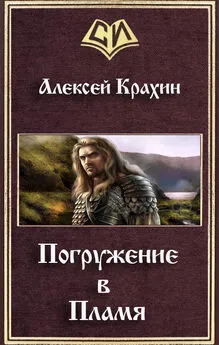
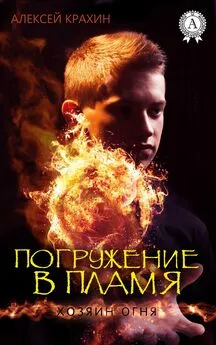
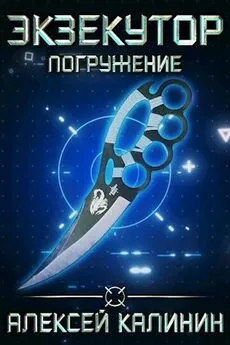
![Алексей Селютин - Погружение [СИ]](/books/1075095/aleksej-selyutin-pogruzhenie-si.webp)
